5. Berichts-Tasten für den E-Mail Versand programmieren
Der Xpress Versand von Berichten ist Teil des Xpress AddOn, Berichte können entweder nach Kassenabschluss oder jederzeit manuell per Tastendruck per E-Mail versendet werden.
 So geht’s: Eigene Bericht Taste, Step By Step...
So geht’s: Eigene Bericht Taste, Step By Step...
>> Menü > Stammdaten > Artikelstamm > Schnellwahltasten
Gehen Sie zunächst in die gewünschte Gruppentaste, in der Sie eine neue Schnellwahltaste anlegen möchten. Falls es noch keine Gruppentaste gibt, legen Sie sich eine an, Klick auf "Neue Gruppentaste".
- Klick auf "Neue Schnellwahltaste"
- Unter "Funktion" die Liste aufklappen (linke Maustaste) und auswählen welche Art von Bericht hinterlegt werden soll:
- A) Berichtsdialog für E-Mail
- Bei Auswahl dieser Option wird nicht ein einzelner Bericht auf die Schnellwahltaste gelegt, sondern im Kassenbetrieb öffnet sich nach Klick auf diese Schnellwahltaste eine Liste aus der ein Bericht ausgewählt werden kann
- B) Bericht als E-Mail senden
- Bei Auswahl dieser Option wird ein einzelner Bericht auf die Schnellwahltaste gelegt, wählen Sie aus der sich öffnenden Liste den Bericht aus, den Sie auf die Schnellwahltaste legen möchten
- Im Kassenbetrieb wird mit Klick auf diese Schnellwahltaste der hinterlegte Bericht aufgerufen
- Bei Bedarf Tastenfarbe, Textfarbe und Schriftart anpassen
- Klick auf "Speichern"
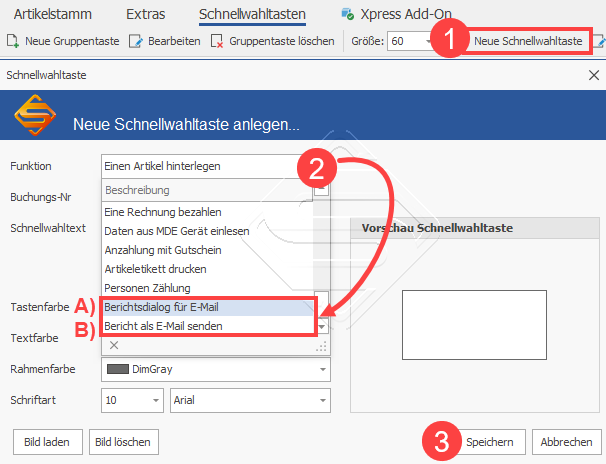
Über welche E-Mail Adresse sollen Berichte gesendet werden?
Damit der Berichtsversand per E-Mail über die Kasse durchgeführt werden kann, müssen die Daten des zu verwendenden E-Mail Kontos im Xpress Add-On hinterlegt werden.
Eine genaue Anleitung dazu erhalten Sie hier: Wie wird das E-Mail Konto zum Versenden von Berichten definiert?
Seite zuletzt aktualisiert: 08.06.2025
Copyright © 2005-2025 by SDS-Kassensysteme GmbH. All Rights Reserved.
